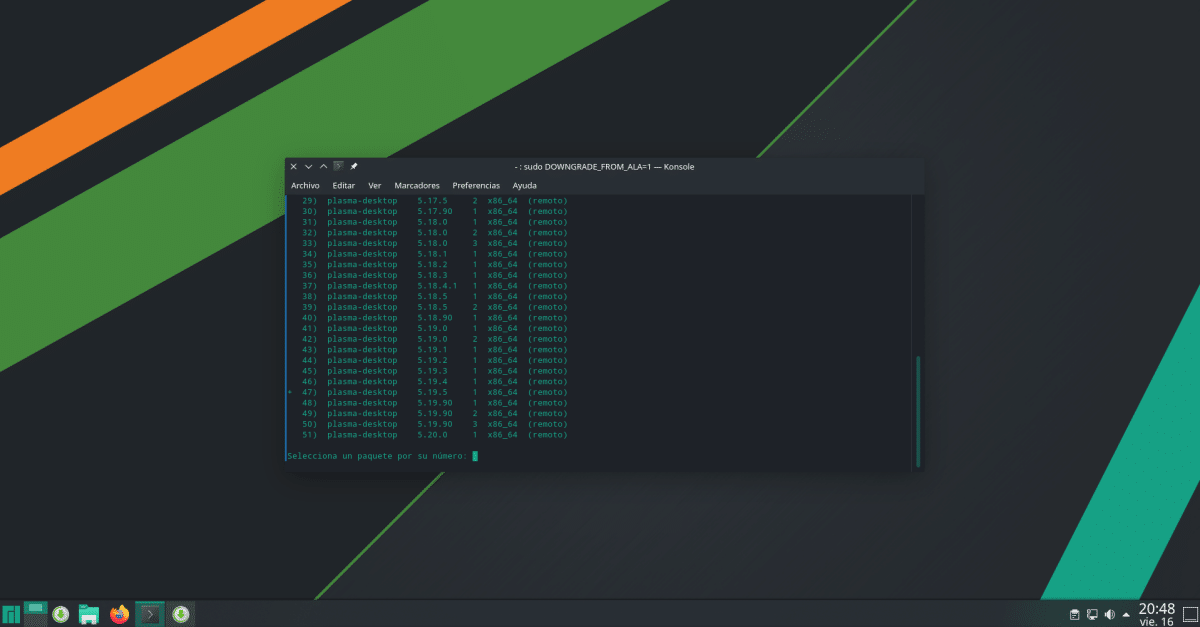
Kilka dni temu wydano KDE Plasma 5.20, najnowsza i zupełnie nowa wersja jego środowiska graficznego. W sieci przeczytałem komentarze użytkowników, którzy już zainstalowali ją w Manjaro, ale nie dotarła jeszcze do żadnej z moich instalacji. Wygląda na to, że jest już na kanałach nietrwały i gałąź testowa, ale lądowanie nie jest jeszcze oficjalne. Firma odczeka kilka dni, aby upewnić się, że wszystko działa idealnie, przed przesłaniem go na stabilny kanał, ale Manjaro zawiera również narzędzie pozwalające uniknąć problemów jeśli oprogramowanie działa nieprawidłowo.
I jest to jeden z komentarzy, które przeczytałem, że Plazma 5.20 ma błąd, który przeszkadzał komentatorowi, przez co żałował, że zaktualizował. Ale Manjaro nie jest znany jako jedna z najlepszych dystrybucji Linuksa za darmo, ale ze względu na to, jak dobrze działa i oferuje opcje, takie jak możliwość obniżenia wersji oprogramowania (nachylenie). Następnie pokażemy, jak to zrobić, chociaż najpierw musimy wydać ostrzeżenie.
Możesz więc obniżyć wersję oprogramowania Manjaro
Ostrzeżenie pojawia się zarówno na Wiki na temat obniżania wersji pakietów jak w terminalu, kiedy próbujemy to zrobić. To ostrzeżenie mówi, że pakiety pobrane z ALA (Arch Linux Archive) wprowadzają poważne zmiany w systemie i tak dalej obniżając poziom, możemy napotkać nieoczekiwane problemy. Dlatego musisz z tym uważać, ale może to być całkowicie poprawne, jeśli chcemy pobrać oprogramowanie, takie jak przeglądarka internetowa.
Po wyjaśnieniu powyższego proces jest prosty:
- Instalujemy narzędzie «downgrade» za pomocą następującego polecenia:
pamac install downgrade
- Po zainstalowaniu narzędzia polecenie będzie brzmiało „downgrade nazwa_pakietu”, bez cudzysłowów i zmiany „nazwa_pakietu” na samo oprogramowanie, ale będzie to działać tylko w wersjach próbnych systemu operacyjnego. W stabilnych wersjach polecenie wyglądałoby następująco:
sudo DOWNGRADE_FROM_ALA=1 downgrade nombre_del_paquete
- Po kliknięciu intro pojawia się komunikat wyjaśniający dokładnie, co już zrobiliśmy, ale wkrótce pojawią się wszystkie wersje, których możemy użyć, jak widzimy w przechwyceniu nagłówka. Pozostaje tylko wpisać liczbę i zaakceptować. Jeśli chcemy przerwać, musimy użyć skrótu Ctrl + C.
Osobiście uważam, że jest to bardzo ciekawa opcja, która oprócz tego, jak dobrze działa system, rozszerzenie oficjalne repozytoria, Snap, Flatpak, AUR a wszystko inne pokazuje, że stoimy przed świetną opcją, z której już korzystam w dwóch różnych zespołach i wkrótce powiększymy rodzinę.
Świetnie, dzięki za informację, bardzo przydatne.